Подобно Chrome и другим современным браузерам, Firefox поддерживается создание отдельных профилей пользователей. Каждый такой профиль содержит информацию о конкретном пользователе, его настройки, пароли, закладки, историю посещений и прочие данные. Управление встроенными и созданными профилями Firefox осуществляется со специальной служебной страницы about:profiles.
Профиль может быть переименован, удален, назначен используемым по умолчанию, открыт в отдельном окне браузера.
Если вы являетесь владельцем и администратором компьютера, к которому имеют доступ другие пользователи, вы можете столкнуться с необходимостью ограничить доступ к странице управления профилями.
Сделать это вы можете, воспользовавшись встроенным редактором локальных групповых политик или редактором реестра.
Рассмотрим оба варианта.
Сначала редактор политик.
Скачайте с официальной страницы проекта GitHab github.com/mozilla/policy-templates/releases архив с шаблоном политик Firefox и распакуйте его в любое удобное расположение.
Зайдите в папку policy_templates -> windows -> Ru-RU и скопируйте из нее файлы firefox.adml и mozilla.adml в системный каталог C:\Windows\PolicyDefinitions\Ru-RU.
Запустите gpedit.msc и посмотрите, появилась ли в подразделе Конфигурация компьютера -> Административные шаблоны папка Mozilla. Если да, заходим в нее, затем в Firefox, находим справа политику «Блокировка настроек профилей» и включаем ее.
Если шаблон не появится, переходим ко второму способу, более удобному, простому и универсальному.
Открываем командой regedit редактор реестра и разворачиваем ветку HKLM\SOFTWARE\Policies.
Создайте в последнем разделе подраздел Mozilla, а в нём подраздел Firefox, чтобы получилось так, как показано на скриншоте.
В подразделе Firefox создайте DWORD-параметр,
BlockAboutProfiles и установите в качестве его значения 1.
Перезапустите браузер Firefox, если он был до этого открыт.
Если вы теперь зайдете на страницу about:profiles, то увидите сообщение о ее блокировке вашей организацией.
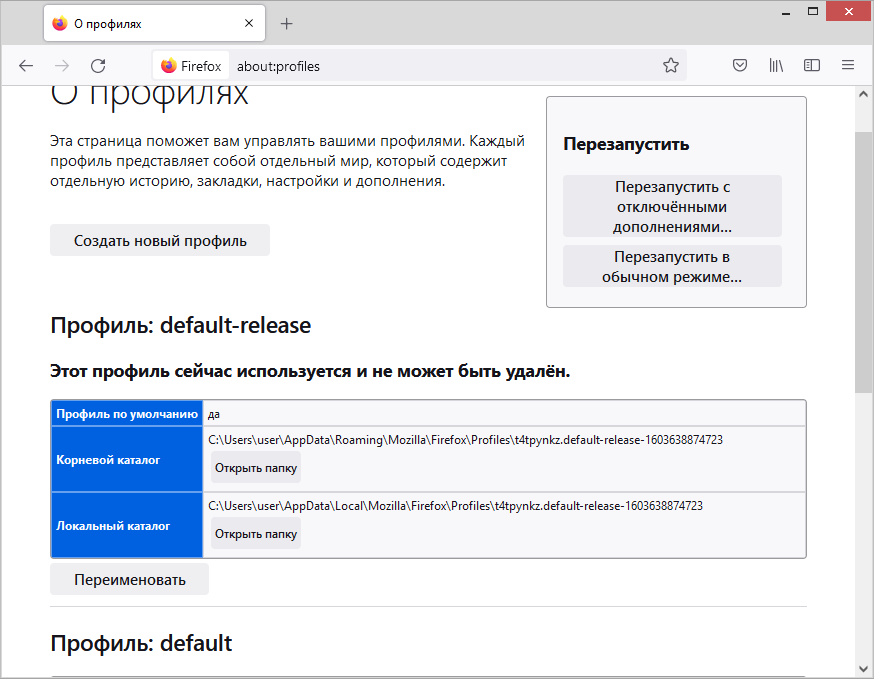
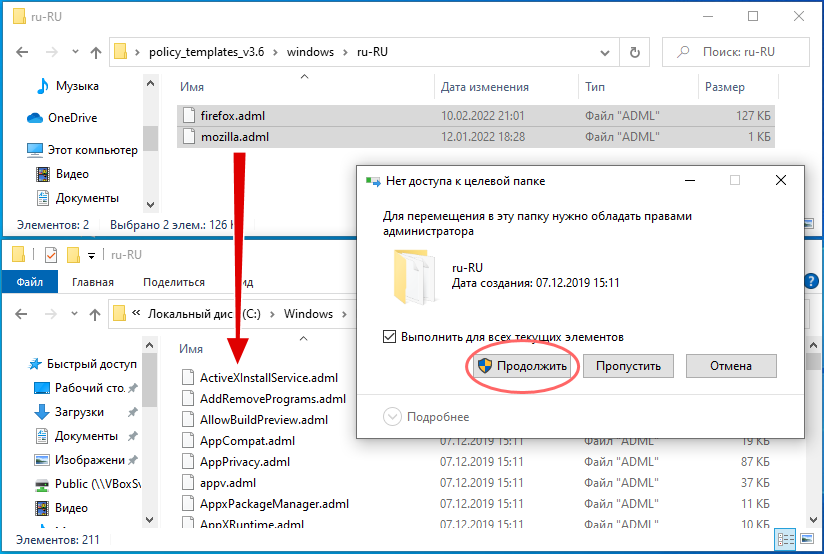
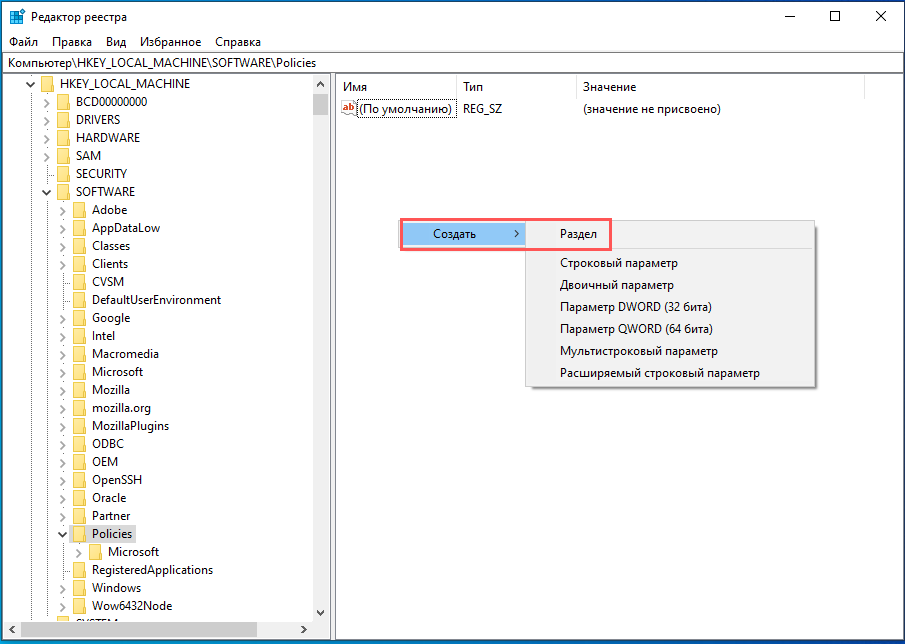
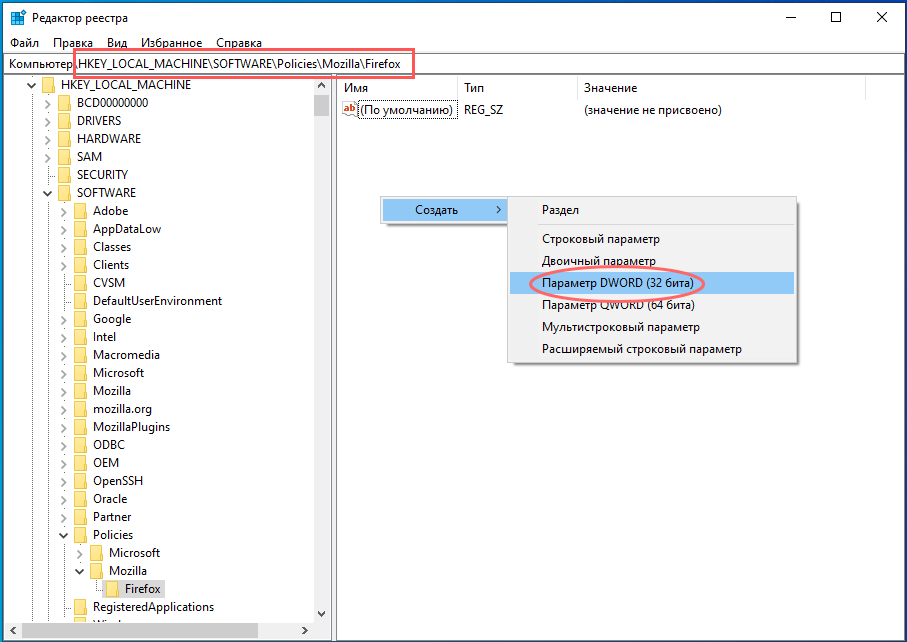
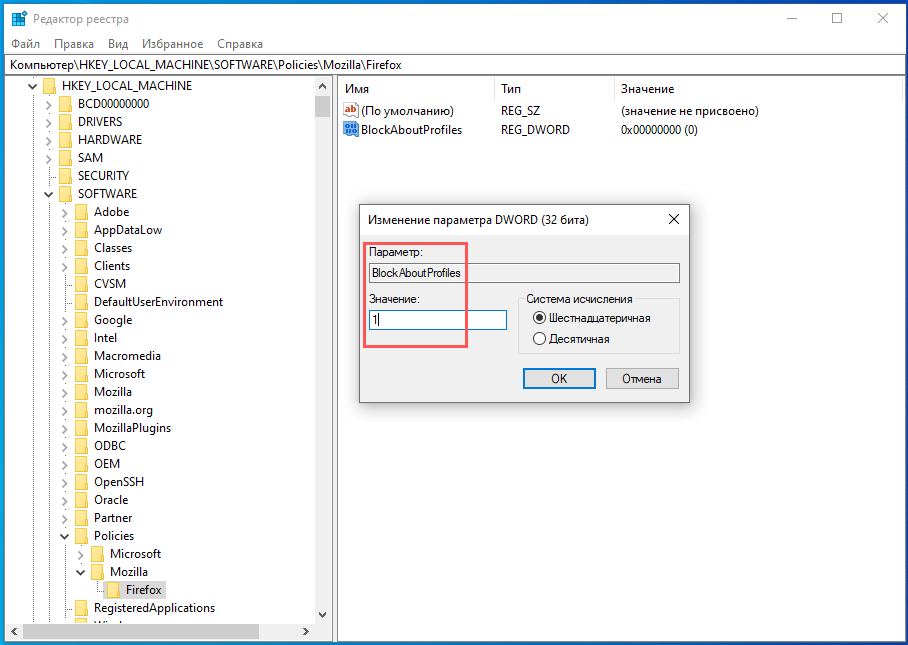
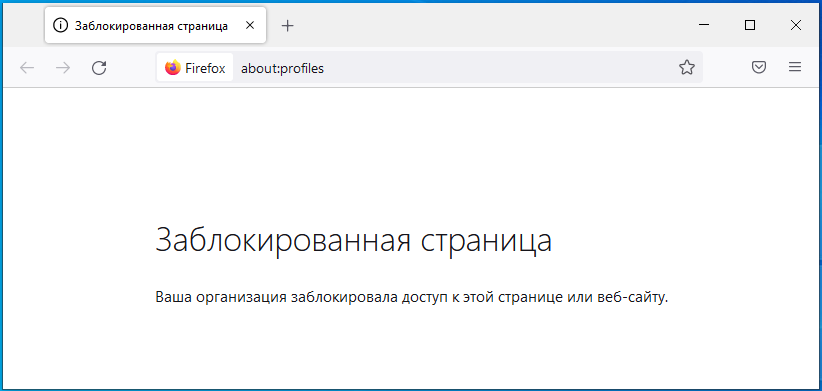
Добавить комментарий